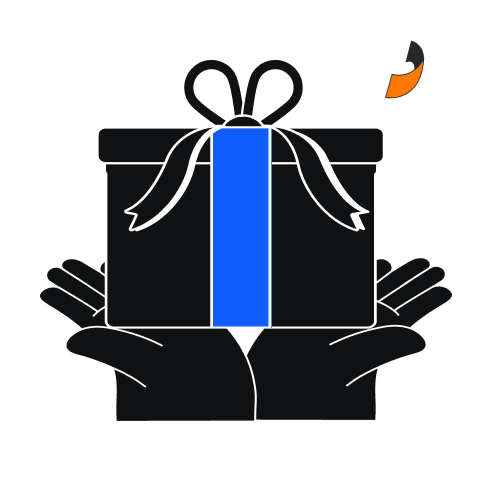استفاده از Google Authenticator (GA) راهی عالی برای افزایش امنیت حساب Toobit شما است. با این حال، گاهی اوقات کاربران با مشکلاتی در مورد کدهای نادرست مواجه میشوند. در ادامه برخی از سوالات متداول و راهحلهایی برای رفع این مشکلات آورده شده است.
سوال: چرا کد Google Authenticator من کار نمیکند؟
پاسخ: کدهای نادرست میتوانند به دلایل مختلفی باشند:
- مشکل همگامسازی زمان: کدهای GA وابسته به زمان هستند. اگر زمان دستگاه شما به درستی همگامسازی نشده باشد، ممکن است کدها نامعتبر شوند.
- تنظیمات نادرست: برنامه GA باید به درستی با کلید مخفی یا کد QR ارائه شده توسط Toobit تنظیم شود.
- کدهای منقضیشده: کدهای GA فقط برای مدت کوتاهی معتبر هستند (معمولاً ۳۰ ثانیه). مطمئن شوید که کد فعلی را پیش از انقضا وارد میکنید.
سوال: چگونه میتوانم زمان دستگاه خود را برای Google Authenticator همگامسازی کنم؟
پاسخ: برای اطمینان از همگامسازی زمان دستگاه خود، این مراحل را دنبال کنید:
اندروید:
- برنامه Google Authenticator را باز کنید.
- روی سه نقطه در گوشه بالا سمت راست ضربه بزنید.
- «تنظیمات» را انتخاب کنید
- روی «اصلاح زمان برای کدها» ضربه بزنید
- «همگامسازی اکنون» را انتخاب کنید
iOS:
- به «تنظیمات» در آیفون خود بروید.
- «عمومی» را انتخاب کنید
- روی «تاریخ & زمان» ضربه بزنید
- گزینه «تنظیم خودکار» را فعال کنید
سوال: اگر دسترسی به کدهای Google Authenticator خود را از دست بدهم، چه کاری باید انجام دهم؟
پاسخ: اگر دسترسی به کدهای GA را از دست دادهاید، میتوانید:
- از کدهای پشتیبان استفاده کنید: اگر هنگام تنظیم GA کدهای پشتیبان را ذخیره کردهاید، از یکی از آنها برای ورود و بازنشانی GA استفاده کنید.
- با پشتیبانی تماس بگیرید: برای دریافت کمک با تیم پشتیبانی Toobit تماس بگیرید. ممکن است لازم باشد برای بازیابی دسترسی، هویت خود را تأیید کنید. لطفاً به اگر گوشی/ایمیل/GA خود را از دست بدهم، چه کاری باید انجام دهم مراجعه کنید
سوال: چگونه میتوانم Google Authenticator خود را در Toobit بازنشانی کنم؟
پاسخ: برای بازنشانی GA در Toobit:
- با استفاده از ایمیل و رمز عبور خود وارد حساب Toobit خود شوید.
- به بخش «تنظیمات امنیتی» بروید.
- تنظیمات فعلی GA را غیرفعال کنید.
- GA را با اسکن یک کد QR جدید یا وارد کردن کلید مخفی جدید ارائه شده توسط Toobit دوباره فعال کنید.
سوال: آیا میتوانم Google Authenticator را در چند دستگاه استفاده کنم؟
پاسخ: بله، میتوانید GA را در چند دستگاه تنظیم کنید. هنگام اسکن کد QR در زمان تنظیم، آن را با همه دستگاههایی که میخواهید استفاده کنید، اسکن کنید. مطمئن شوید که همه دستگاهها دارای تنظیمات زمان یکسان هستند تا از اختلاف کد جلوگیری شود.
سوال: چرا کد Google Authenticator من در یک دستگاه معتبر است اما در دستگاه دیگر نه؟
پاسخ: این مشکل معمولاً به دلیل همگامسازی نادرست زمان بین دستگاهها رخ میدهد. مطمئن شوید که همه دستگاهها دارای تنظیمات زمان صحیح و همگامسازی شده هستند. برای همگامسازی زمان همه دستگاهها، مراحل سوال را دنبال کنید.
سوال: من کد درست را وارد کردم، اما هنوز نمیتوانم وارد شوم. چه کاری باید انجام دهم؟
پاسخ: اگر مطمئن هستید که کد را درست وارد کردهاید، موارد زیر را امتحان کنید:
- اطمینان حاصل کنید که زمان دستگاه شما به درستی همگامسازی شده است (نگاه کنید به Q2).
- دستگاه خود را مجدداً راهاندازی کنید.
- سعی کنید از دستگاه دیگری برای تولید کد GA استفاده کنید.
- اگر مشکل همچنان ادامه دارد، برای دریافت کمک بیشتر با پشتیبانی Toobit تماس بگیرید.
Q8: چگونه میتوانم امنیت حساب Toobit خود را علاوه بر استفاده از GA افزایش دهم؟
A8: علاوه بر GA، شما میتوانید:
- از یک رمز عبور قوی استفاده کنید: یک رمز عبور منحصربهفرد و پیچیده برای حساب Toobit خود ایجاد کنید.
- احراز هویت دو مرحلهای (2FA) را فعال کنید: در صورت امکان از روشهای اضافی 2FA استفاده کنید.
- فعالیت حساب خود را نظارت کنید: به طور مرتب فعالیت حساب خود را برای تشخیص اقدامات مشکوک بررسی کنید.
- تنظیمات امنیتی را بهروز کنید: تنظیمات امنیتی خود را بهروز نگه دارید و آنها را بهطور دورهای بررسی کنید.
با پیروی از این راهنماها و راهحلها، میتوانید اکثر مشکلات مرتبط با کدهای اشتباه Google Authenticator را برطرف کنید و امنیت حساب Toobit خود را افزایش دهید. اگر با مشکلات مداوم مواجه شدید، در تماس با تیم پشتیبانی Toobit برای دریافت کمک بیشتر تردید نکنید.